Detaljan vodič za rješavanje problema o tome kako popraviti Sony Vegas se stalno ruši na računalu sa sustavom Windows 10, 8, 7. Pročitajte cijeli tekst radi boljeg razumijevanja.
Bez sumnje, Sony Vegas je jedan od najmoćnije aplikacije za uređivanje videa dostupan vani. Pomaže vam stvoriti i urediti videozapise prije objavljivanja ili učitavanja platforme društvenih medija poput YouTubea. I tisuće korisnika YouTube-a radije koriste ovaj cjeloviti softverski paket za uređivanje radi lakšeg korištenja. Međutim, vidjeli smo brojna izvješća koja se žale da Sony Vegas ne funkcionira ispravno.
Koristiš li i Sony Vegas za uređivanje videa? Kasni li softver u odgovoru prema očekivanjima? Ako da, onda niste sasvim sami. Srećom, možete jednostavno riješiti probleme kao što su rušenje, zaostajanje ili zamrzavanje profesionalnog video uređivača, Sony Vegas.
Ovaj članak je uključio neke od najboljih i učinkovitih rješenja za rješavanje problema s rušenjem na Sony Vegas na Windows 10, 8, 7 PC.
Najizvodljivija rješenja za popravak Sony Vegas koji se stalno ruši na računalu sa sustavom Windows 10, 8, 7
Pogledajte popis najpreporučenijih rješenja od strane tehničkih stručnjaka kako biste popravili pad sustava Sony Vegas na vašem Windows računalu.
Rješenje 1: Izbrišite privremene datoteke na računalu sa sustavom Windows
Ako na računalu imate nepotrebne privremene datoteke dnevnika, možda ćete se suočiti s problemima s rušenjem tijekom rada Sony Vegas. Uklanjanje svih privremenih datoteka dnevnika moglo bi povećati performanse vašeg računala, također, pomoći da Vegasu radi lakše. U nastavku su jednostavni koraci za brisanje privremenih datoteka na Windows PC-u.
Korak 1: Korištenje kombinacije tipkovnice (Windows logotip + R) pokrenite dijaloški okvir Pokreni.
Korak 2: Dalje, unos %temp% u okviru za pokretanje i kliknite na gumb U redu. Ili možete pritisnuti tipku Enter da nastavite dalje.

3. korak: Sada, sve zajedno pritisnite CTRL + A tipke tipkovnice za odabir svih privremenih datoteka, zatim kliknite na odabrane datoteke i kliknite na Izbrisati opciju s traženog popisa. Alternativno, također možete pritisnuti gumb Izbriši na tipkovnici.
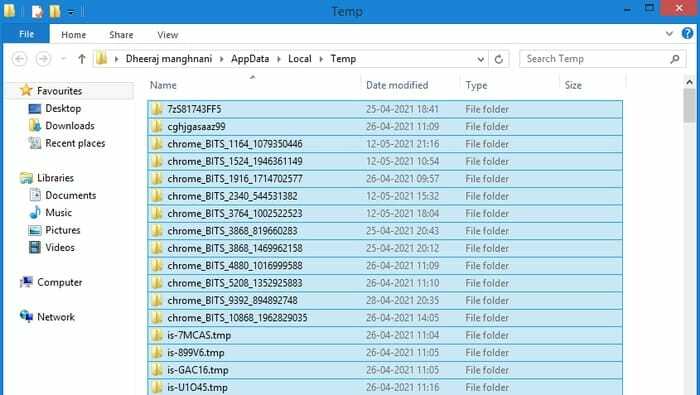
4. korak: Kada završite, ponovno pokrenite računalo na primijeniti nove promjene.
Nakon toga pokušajte pristupiti Sony Vegasu, samo da vidite hoće li se i dalje rušiti. Ako vam ovaj popravak ne pomogne, prijeđite na sljedeću taktiku rješavanja problema.
Također pročitajte: 9 najboljih besplatnih softvera za uređivanje videa bez vodenog žiga
Rješenje 2: Postavite prioritet za Sony Vegas
Drugi način da popravite da Sony Vegas ne reagira je dodjeljivanjem višeg prioriteta. Microsoft dopušta svojim korisnicima postavljanje prioriteta za aplikacije instalirane na njihov računalni sustav. Omogućavanje većeg prioriteta za Sony Vegas pomaže mu da koristi više prava i resursa sustava. Evo kako to učiniti:
Korak 1: Na tipkovnici istovremeno pritisnite Windows + R tipke za otvaranje dijaloškog okvira Pokreni.
Korak 2: U prompt upišite taskmgr i pritisnite tipku Enter.
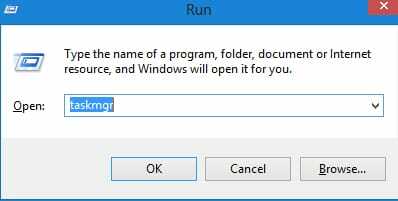
3. korak: Ovo će vas odvesti do prozora Upravitelj zadataka, gdje se trebate prebaciti na Kartica Detalji.
4. korak: Idite na Sony Vegas i kliknite desno na njega.
5. korak: Klik Postavite prioritet s popisa izbornika za brzi pristup, a zatim kliknite Visoko.
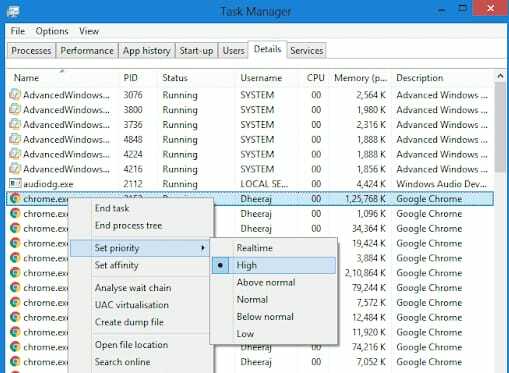
Nakon što Vegas Pro dodijelite veći prioritet, pokušajte pokrenuti aplikaciju i provjerite je li problem riješen ili se Sony Vegas nastavlja rušiti na vašem Windows računalu.
Također pročitajte: Najbolji besplatni softver za uređivanje fotografija za fotografe u 2021
Rješenje 3: Ažurirajte upravljački program grafičke kartice
Ako koristite stare, pokvarene ili zastarjele upravljačke programe za GPU, možete naići na brojne probleme uključujući rušenje, zamrzavanje ili zaostajanje. Stoga svoju grafičku karticu trebate održavati ažurnom kako biste osigurali njezino ispravno funkcioniranje.
Da biste ažurirali svoje zastarjele upravljačke programe, imate dvije mogućnosti, ili to učiniti ručno ili automatski.
Ručno ažuriranje upravljačkog programa: Da biste ručno ažurirali zastarjelu grafiku, morat ćete posjetiti službenog proizvođača upravljačkih programa grafičke kartice kao što su NVIDIA, INTEL, AMD, Asus itd. Zatim odaberite datoteku upravljačkog programa koja je kompatibilna s vašim operativnim sustavom Windows.
Automatsko ažuriranje upravljačkog programa: Ne možete ručno tražiti ispravne upravljačke programe za GPU? Ne brinite, koristite Bit Driver Updater da automatski pronađete, preuzmete i instalirate najprikladnije upravljačke programe za vaš uređaj. Bit Driver Updater je dobro poznato rješenje za popravak neispravnih, pokvarenih ili zastarjelih upravljačkih programa na vašem Windows računalu. Za razliku od drugih, potreban je samo jedan klik ažurirajte sve zastarjele upravljačke programe. Da biste koristili ovaj softver, slijedite dolje navedene korake:
Korak 1: Preuzmite i instalirajte Bit Driver Updater.

Korak 2: Pokrenite uslužni program za ažuriranje upravljačkih programa na računalu i pričekajte dok ne završi skeniranje i zatraži od vas popis zastarjelih upravljačkih programa.
3. korak: Klikni na Gumb Ažuriraj sada prikazano pored upravljačkog programa koji želite ažurirati.
4. korak: Inače, kliknite na Ažuriraj sve mogućnost instaliranja najnovije verzije svih upravljačkih programa jednim klikom.

Dakle, možete jednostavno i brzo instalirati sva najnovija ažuriranja upravljačkih programa na Windows PC. Kako bi se oslobodila ukupna snaga Bit Driver Updater, potrebno je osloniti se na pro verziju.
Bilješka: Vrijedi napomenuti da tim za podršku Bit Driver Updater-a pruža 24/7 tehničku podršku svojim korisnicima s pro verzijom. Također, posjeduje 60-dnevno jamstvo povrata novca.
Također pročitajte: 10 najboljih GPU Benchmark softvera za Windows u 2021
Rješenje 4: Promijenite postavke procesora
Ipak, Sony Vegas se ruši prilikom dodavanja efekata? Ne brinite, pokušajte promijeniti postavke procesora kao krajnje rješenje. Slijedite korake u nastavku da biste izvršili ovo rješenje:
Korak 1: Kliknite desno na traci zadataka i zatim odaberite Upravitelj zadataka s popisa izbornika za brzi pristup.

Korak 2: U prozoru Upravitelj zadataka idite na Kartica Detalji, i potražite Vegas Pro.
3. korak: Desnom tipkom miša kliknite Sony Vegas i kliknite sljedeći Postavite Afinitet.
4. korak: Sada možeš smanjiti ili povećati broj CPU jezgri za ovu aplikaciju prema vašim željama.
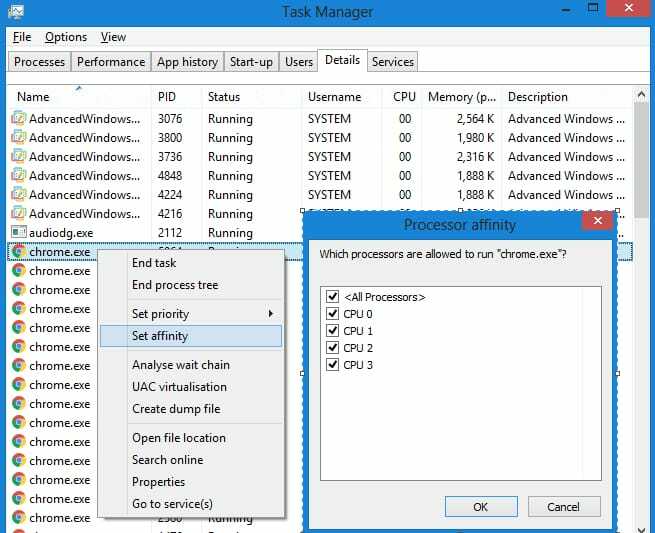
Osim toga, ako vidite bilo koji okvir koji ostaje neoznačen, možete označite sve CPU jezgre. Nakon što to učinite, pokrenite program kako biste provjerili nastavlja li se Sony Vegas rušiti. Nadamo se da će problem biti riješen.
Također pročitajte: 13 najboljih besplatnih CPU Benchmark softvera za Windows u 2021
Sony Vegas se stalno ruši na Windows 10, 8, 7: RIJEŠENO
Dakle, ova gore spomenuta rješenja su dobila pozitivne kritike na gaming forumima i stoga se predlaže da ih isprobate. nadalje, održavati ažurirane upravljačke programe za grafiku ili druge upravljačke programe računala je siguran način da osigurate da vaš sustav ne proizvodi manje probleme i pogreške, a Bit Driver Updater je najbolji način za obavljanje istog zadatka.
Nadamo se da će vam pomoći vodič za rješavanje problema kako popraviti Sony Vegas koji se stalno ruši na sustavima Windows 10, 8, 7. Obavijestite nas putem komentara ako imate pitanja ili dodatne informacije. Za više ažuriranja, pretplatite se na naš Newsletter i pratite nas Facebook, Cvrkut, Instagram, i Pinterest.